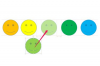Credito de imagen: Ciaran Griffin / Lifesize / Getty Images
Adobe Illustrator es un poderoso programa para crear gráficos basados en vectores. Estas son imágenes que están hechas de puntos de anclaje y configuradas en un formato matemático, lo que permite a los usuarios aumentar o disminuir el tamaño de los gráficos sin alterar la calidad. Con la función Live Trace de Illustrator, los usuarios ahora pueden convertir imágenes fotográficas como archivos jpeg en vectores en unos simples pasos.
Paso 1
Inicie Illustrator y seleccione "Archivo> Abrir" en el menú de la aplicación en la parte superior de la pantalla de la computadora. Busque el jpeg que le gustaría convertir a un archivo vectorial y haga clic en "Abrir".
Video del día
Paso 2
Seleccione "Objeto> Seguimiento en vivo> Opciones de seguimiento". Asegúrese de que la casilla de vista previa esté marcada en el cuadro de diálogo resultante.
Paso 3
Haga clic en el menú desplegable "Preestablecido" y seleccione la opción que más se ajuste a la imagen que le gustaría que fuera vectorizada. Mueva la figura en el control deslizante "Max Colors" hacia arriba para acercarse al aspecto original del archivo jpeg y haga clic en "Trace".
Etapa 4
Seleccione "Objeto> Live Trace> Expandir" en el menú de la aplicación. Esto creará puntos de anclaje en las partes apropiadas de su imagen. Ahora puede expandir o contraer el tamaño de la imagen sin degradarla haciendo clic y arrastrando una de las esquinas puntos del cuadro delimitador alrededor de su imagen usando la "Herramienta de selección" del Panel de herramientas a la izquierda de su lienzo.
Paso 5
Seleccione "Archivo> Guardar como" en el menú de la aplicación. Ponle un nombre a tu archivo, selecciona una ubicación y asegúrate de que esté configurado para guardar en uno de los formatos de archivo vectoriales comunes (.ai o .eps) haciendo clic en el menú desplegable "Formato".
Cosas que necesitará
Adobe Illustrator CS2 o superior
Imagen (s) jpeg
Propina
Expandir un jpeg de fotografía en un archivo vectorial mientras se mantienen todas las propiedades de color generalmente dará como resultado un archivo grande con una gran cantidad de puntos de anclaje. Puede reducir la cantidad de puntos de ancla (esto también dará como resultado un vector menos preciso) bajando la figura en el control deslizante "Umbral" en el menú de control sobre el lienzo.